Змест

Adobe Photoshop Elements
Эфектыўнасць: Магутныя інструменты для рэдагавання малюнкаў у карысных майстрах і прадусталяваных наладах Кошт: трохі даражэйшы ў параўнанні з іншымі фотарэдактарамі Прастата выкарыстання: падручнікі і інструменты з падказкамі ў простым інтэрфейсе Падтрымка: форумы супольнасці Adobe з'яўляюцца асноўным варыянтам падтрымкіЗводка
Adobe Photoshop Elements гэта магутны, але просты ў выкарыстанні фотарэдактар, прызначаны для аматараў, якія жадаюць хутка палепшыць свае фатаграфіі і падзяліцца імі з усім светам. Ён прапануе мноства заданняў кіраванага рэдагавання і карысных майстроў, каб зрабіць нават складаныя задачы рэдагавання лёгкімі для новых карыстальнікаў, а тыя, хто крыху больш дасведчаны ў рэдагаванні фатаграфій, знойдуць усе інструменты, неабходныя для большага кантролю ў рэжыме эксперта.
Photoshop Elements выкарыстоўвае Elements Organizer для кіравання вашымі фатаграфіямі, і па большай частцы гэта добрая сістэма, але яна мае некаторыя праблемы пры імпарце з мабільных прылад. Спіс падтрымоўваных прылад для прамога імпарту адносна невялікі, але можна проста скапіяваць вашыя файлы на ваш кампутар, каб абыйсці гэтую праблему з дапамогай Adobe Photo Downloader. Гэта адзіная праблема з выдатнай праграмай!
Што мне падабаецца : вельмі зручная. Магутныя, але простыя параметры рэдагавання. Інтэграванае рэдагаванне файлаў RAW. Абмен у сацыяльных сетках.
Што мне не падабаецца : прадусталяваная графіказручнае рэдагаванне ўручную, функцыі кіраванага рэдагавання гарантуюць, што вы заўсёды атрымаеце ўражлівы вынік незалежна ад узроўню вашых навыкаў. Ён атрымае 5 з 5, за выключэннем таго, што ён мае агульную праблему з Premiere Elements, калі гаворка ідзе пра імпарт мультымедыя з мабільных прылад з дапамогай Elements Organizer.
Кошт: 4/5
Photoshop Elements па разумнай цане складае 99,99 долараў ЗША, але гэта лепшае для карыстальнікаў, якія будуць карыстацца перавагамі яго зручнасці. Карыстальнікі, якім больш зручна працаваць з рэдактарамі малюнкаў, могуць атрымаць больш магутную праграму па больш нізкай цане, хаця ніводная праграма, якую я разглядаў, не прапануе такой жа ступені дапамогі, як у Photoshop Elements.
Прастата Выкарыстанне: 5/5
Пачынаючы з раздзела навучальных дапаможнікаў eLive і заканчваючы рэжымам кіраванага рэдагавання, Photoshop Elements надзвычай просты ў выкарыстанні, незалежна ад таго, наколькі зручна вам працаваць з камп'ютарам. Нават экспертны рэжым па-ранейшаму адносна просты ў выкарыстанні, захоўваючы функцыі ўпарадкаваныя для найбольш распаўсюджаных задач рэдагавання. Пасля таго, як вы скончыце працаваць, захаваць і падзяліцца гатовым відарысам гэтак жа проста.
Падтрымка: 4/5
Існуе даволі шырокае кіраўніцтва карыстальніка, даступнае на вэб-сайт Adobe, які павінен адказаць на большасць вашых пытанняў аб праграмным забеспячэнні. Ёсць таксама актыўная форумная супольнасць іншых карыстальнікаў, якія часта вельмі імкнуцца дапамагчы іншым, але калі вы не можаце знайсці адказы на свае праблемытам можа быць цяжка атрымаць больш прамую дапамогу. Adobe абапіраецца на форумы ў якасці асноўнага пастаўшчыка падтрымкі, хоць, відаць, можна звязацца з кім-небудзь па тэлефоне або ў жывым чаце, спачатку задаўшы больш агульнае пытанне ў службу падтрымкі ўліковага запісу.
Альтэрнатывы Photoshop Elements
Adobe Photoshop CC (Windows / MacOS)
Калі вы хочаце больш магчымасцей рэдагавання, чым у Photoshop Elements, вы не можаце зрабіць лепш, чым галіновы стандарт Photoshop CC (Creative Cloud) . Безумоўна, ён прызначаны для прафесійнага рынку і не прапануе такіх жа зручных майстроў і кіраваных працэсаў рэдагавання, якія ёсць у версіі Elements, але вы не можаце перасягнуць яго па вялікай колькасці функцый. Photoshop CC даступны толькі як частка падпіскі на Creative Cloud альбо ў камплекце з Lightroom у плане Photography за 9,99 долараў ЗША ў месяц, альбо як частка поўнага набору праграм Creative Cloud за 49,99 долараў у месяц. Вы можаце прачытаць наш поўны агляд Photoshop CC тут.
Corel PaintShop Pro (толькі для Windows)
PaintShop Pro існуе амаль столькі ж, колькі Photoshop, але не не зусім аднолькавых падпісчыкаў. Ён мае надзейныя інструменты для рэдагавання і выдатныя інструменты для малявання і малявання, хоць ён не такі зручны, як Photoshop Elements. У яго сапраўды ёсць некалькі салідных убудаваных падручнікаў, але няма варыянтаў падказкі. Прачытайце наш поўны агляд PaintShop Proтут.
Affinity Photo (Windows / MacOS)
Affinity Photo - гэта адносна новы рэдактар фатаграфій і малюнкаў, які толькі нядаўна выпусціў версію для Windows. Уся праграма па-ранейшаму толькі ў версіі 1.5, але каманда, якая стаіць за ёй, імкнецца стварыць надзейную альтэрнатыву Photoshop па надзвычай даступнай цане. Ён мае шмат такіх жа магутных функцый рэдагавання, але каштуе ўсяго 49,99 долараў за аднаразовую пакупку, якая ўключае бясплатныя абнаўленні. Прачытайце наш агляд Affinity Photo тут.
Выснова
Для большасці штодзённага рэдагавання фатаграфій Photoshop Elements прапануе ўсё, што вам можа спатрэбіцца, незалежна ад вашага ўзроўню навыкаў. Калі вы жадаеце дадаць сваім малюнкам разыначкі, ёсць цэлы шэраг налад, фільтраў, графікі і іншых варыянтаў, каб зрабіць вашыя фатаграфіі унікальнымі. Увесь працэс ад рэдагавання да абмену вельмі просты, і праграма Adobe правядзе вас крок за крокам, калі вы гэтага хочаце.
Прафесійныя рэдактары будуць адчуваць сябе абмежаванымі з-за адсутнасці дадатковых тэхнічных варыянтаў рэдагавання, але для большасці карыстальнікаў Photoshop Elements забяспечыць усё неабходнае, каб ператварыць свае фатаграфіі ў шэдэўры.
Атрымаць Adobe Photoshop ElementsТакім чынам, што вы думаеце пра гэты агляд Photoshop Elements? Пакіньце каментарый ніжэй.
Бібліятэка патрабуе мадэрнізацыі. Параметры абмену ў сацыяльных сетках патрабуюць абнаўлення.4.4 Атрымайце Photoshop ElementsЦі добры Photoshop Elements?
Photoshop Elements забяспечвае магутнае рэдагаванне фота і малюнкаў у ахоп звычайных фатографаў усіх узроўняў. Ён не такі шматфункцыянальны, як яго старэйшы стрыечны брат Photoshop CC, але ён таксама значна больш зручны і напоўнены вялікай колькасцю кіраўніцтваў, падручнікаў і натхнення. Ён даступны як для Windows, так і для macOS.
Ці бясплатны Photoshop Elements?
Не, Photoshop Elements не бясплатны, хоць існуе 30-дзённая бясплатная пробная версія праграмнае забеспячэнне, якое не мае абмежаванняў на тое, як вы яго выкарыстоўваеце. Пасля заканчэння пробнага перыяду вы можаце набыць праграмнае забеспячэнне за 99,99 долараў ЗША.
Ці тое самае Photoshop Elements, што Photoshop CC?
Photoshop CC з'яўляецца галіновым стандартам праграма для прафесійнага рэдагавання малюнкаў, у той час як Photoshop Elements прызначаны для звычайных фатографаў і хатніх карыстальнікаў, якія хочуць рэдагаваць і дзяліцца сваімі фатаграфіямі з сябрамі і сям'ёй.
Photoshop Elements змяшчае шмат тых жа інструментаў, што і Photoshop CC, але яны падаюцца ў больш даступнай форме. Photoshop CC прапануе больш магутныя і складаныя параметры рэдагавання, але ён таксама дае вельмі мала інструкцый, калі справа даходзіць да іх выкарыстання.
Ці з'яўляецца Photoshop Elements часткай Creative Cloud?
Не, Photoshop Elements не з'яўляецца часткай Adobe CreativeВоблака. Як і ўсё праграмнае забеспячэнне сямейства Elements, Photoshop Elements даступны як асобная пакупка, якая не патрабуе падпіскі. У той жа час гэта азначае, што перавагі Creative Cloud (напрыклад, інтэграцыя мабільных прылад і доступ да Typekit) абмежаваныя для тых, хто купляе рэгулярную штомесячную падпіску на адно з прыкладанняў сямейства Creative Cloud.
Дзе знайсці добрыя навучальныя дапаможнікі Photoshop Elements?
Photoshop Elements выкарыстоўвае тую ж сістэму навучальных дапаможнікаў «eLive» (Elements Live), што і ў Premiere Elements, даючы карыстальнікам спасылкі на рэгулярна абнаўляемыя навучальныя дапаможнікі непасрэдна ў праграма. Для выкарыстання патрабуецца доступ да Інтэрнэту, але для большасці навучальных дапаможнікаў патрэбны!
Ёсць таксама некалькі больш поўных навучальных дапаможнікаў, даступных у Інтэрнэце для тых з вас, хто пачатковец у праграме і жадае грунтоўна даведацца, як яна працуе. Калі вы аддаеце перавагу пазасеткавы варыянт, ёсць таксама некалькі выдатных кніг, даступных на Amazon.com.
Навошта мне давяраць гэты агляд
Прывітанне, мяне завуць Томас Болдт, і я Я працаваў з рознымі версіямі Photoshop на працягу апошніх 15 гадоў або каля таго, з таго часу, як я атрымаў у рукі копію Photoshop 5.5 у школьнай кампутарнай лабараторыі. Гэта дапамагло мне развіць любоў да графічнага мастацтва, і з таго часу я стаў графічным дызайнерам і прафесійным фатографам.
Я бачыў, як Photoshop развіваўся за гэтыя гады, але я таксама працаваў і эксперыментаваўз велізарнай колькасцю іншых праграм для рэдагавання малюнкаў і графікі, ад невялікіх праектаў з адкрытым зыходным кодам да набораў праграмнага забеспячэння галіновага стандарту.
Заўвага: Adobe не дала мне ніякай кампенсацыі або ўзнагароджання за напісанне гэтага агляду, і яны не мелі ніякага рэдактарскага ўкладу або кантролю над канчатковым вынікам.
Падрабязны агляд Adobe Photoshop Elements
Заўвага: Photoshop Elements не мае столькі функцый, колькі поўная версія Photoshop, але іх яшчэ занадта шмат, каб мы маглі падрабязна разгледзець кожную з іх. Замест гэтага мы разгледзім, як праграма выглядае і функцыянуе, а таксама некаторыя найбольш распаўсюджаныя спосабы выкарыстання. Звярніце ўвагу, што скрыншоты ніжэй зроблены з версіі Photoshop Elements для Windows, але версія для Mac павінна выглядаць амаль цалкам ідэнтычна.
Інтэрфейс карыстальніка
Інтэрфейс карыстальніка для Photoshop Elements не такі страшны, як поўная версія Photoshop, але ён таксама прапускае сучасны цёмна-шэры стыль, які выкарыстоўваецца ў прафесійным праграмным забеспячэнні Adobe на карысць чагосьці больш сумнага.
Акрамя гэтага, інтэрфейс разбіты на чатыры асноўныя раздзелы, якія атачаюць асноўную працоўную прастору: асноўныя інструменты злева, навігацыя па рэжымах уверсе, налады справа і дадатковыя каманды і параметры ўнізе. Гэта просты і эфектыўны макет, і ўсе кнопкі прыгожыя і вялікія для лёгкага выкарыстання.

Калікалі вы карыстаецеся экспертным рэжымам, інтэрфейс больш-менш такі ж, але з некаторымі дадатковымі інструментамі злева і рознымі параметрамі ўнізе, што дазваляе вам працаваць са слаямі, карэкціроўкамі і фільтрамі.

Вы нават можаце наладзіць інтэрфейс у экспертным рэжыме, што з'яўляецца прыемным штрыхом, які дазваляе карыстальнікам, якім больш зручна карыстацца Photoshop Elements, наладжваць макет у адпаведнасці са сваімі асабістымі густамі. Параметры налады абмежаваныя палітрамі, якія вы адкрылі, але калі вы хочаце бачыць гісторыю правак або схаваць панэль фільтраў, зрабіць гэта лёгка. Калі вы падобныя на мяне, вы, напэўна, аддасце перавагу бачыць інфармацыю аб файле, чым варыянты дадання танных фільтраў, але для кожнага свае!
Праца з выявамі
Ёсць чатыры спосабы працуйце са сваімі выявамі ў Photoshop Elements: хуткі рэжым, кіраваны рэжым і экспертны рэжым, а таксама меню «Стварыць», якое правядзе вас праз працэс стварэння розных праектаў на аснове шаблонаў, такіх як віншавальныя паштоўкі, фотакалажы або вокладкі Facebook.

Нягледзячы на тое, што гэта не шэрая, гэта малюсенькая маленькая шэрая жаба-дрэва (Hyla Versicolor), якая крыху большая за маю мініяцюру.
Паказаны хуткі рэжым вышэй, аддае прыярытэт хуткім выпраўленням, якімі можна кіраваць з дапамогай усяго некалькіх пстрычак мышы, што дазваляе Photoshop Elements рабіць прапановы аб магчымых наладах карэкціроўкі.
Гэты рэжым дазваляе вам рабіць толькі асноўныя карэкціроўкі экспазіцыі ітрохі выдаленне плям, хоць прадусталяваныя карэкціроўкі трохі экстрэмальныя і можа абысціся з лёгкім дакрананнем. Вынікі з'яўляюцца ў жывым выглядзе на малюнку, калі вы наводзіце курсор на кожную прапанову, што добра, але яны амаль заўсёды патрабуюць некаторай налады, перш чым іх можна будзе выкарыстоўваць.

На крок наперад у прапанаваныя карэкціроўкі экспазіцыі ўжо занадта вялікія для гэтай фатаграфіі.
Праца ў экспертным рэжыме дае вам значна большую гнуткасць і кантроль, калі справа даходзіць да ўнясення правак. Замест прадусталяваных правак правая панэль цяпер прапануе вам магчымасць працаваць са слаямі, прымяняць эфекты і (да стогнаў паўсюдных дызайнераў) выкарыстоўваць хітрыя фільтры Photoshop, якія ўсе любяць і любяць ненавідзець.
Я лічу, што праца з прыведзенымі тут інструментамі значна больш эфектыўная, чым у хуткім рэжыме, але гэта таму, што гэта значна бліжэй да вопыту, да якога я прывык з Photoshop CC. Новага пласта і аднаго хуткага праходу лячэбнай пэндзля дастаткова, каб выдаліць зялёную размытасць, якая адцягвае ўвагу ў верхняй частцы фатаграфіі, а карэктуючы пласт яркасці/кантрастнасці з маскай вакол жабы вылучае яе на фоне. .

Памятайце - лепшая практыка - рабіць кланаванне/лячэнне і іншыя карэкціроўкі на новым слоі, на выпадак, калі пазней вам спатрэбіцца нешта наладзіць!
Нават у экспертным рэжыме ёсць дапамога, як вы бачыце з дапамогай інструмента Абрэзка. Трэба зірнуць на вашу фатаграфіюі адгадвае, якія культуры лепш за ўсё падыдуць, хоць, вядома, вы можаце выбраць свой уласны. Здагадайцеся, у рэшце рэшт, мне не трэба было выкарыстоўваць лячэбны пэндзаль!

Калі вы адкрываеце файл RAW з Photoshop Elements, прапануецца выкарыстоўваць Lightroom, каб скарыстацца перавагамі яго неразбуральнага рэдагавання, але вы можна працягваць, не змяняючы праграмы, калі ў вас яшчэ няма Lightroom.
Насамрэч, гэта нядрэнная ідэя, бо параметры імпарту RAW у Photoshop Elements вызначана больш абмежаваныя, чым у Lightroom ці любым іншым Праграма для рэдагавання RAW. Калі вы плануеце фатаграфаваць у асноўным у фармаце RAW, вам лепш знайсці час і вывучыць больш дасканалую праграму, але для здымкаў у фармаце JPEG і фатаграфій са смартфонаў Photoshop Elements, безумоўна, справіцца з гэтай задачай.

Photoshop Elements мае прымальныя, але параўнальна простыя параметры імпарту RAW.
Рэжым з інструкцыямі
Калі вы зусім пачатковец у свеце рэдагавання фатаграфій, у Photoshop Elements вы знойдзеце ахоплены яго кіраваным рэжымам. Кіраваная панэль дазваляе выбраць з серыі правак, якія вы хочаце ўжыць, няхай гэта будзе простая кадрацыя выявы, чорна-белае пераўтварэнне або стварэнне партрэта ў стылі поп-арт Уорхала ўсяго за некалькі клікаў.

Вы таксама можаце ствараць панарамы, групавыя здымкі з некалькіх малюнкаў або дадаваць дэкаратыўныя рамкі. На выбар ёсць 45 розных варыянтаў, і Photoshop Elements дапаможа вампраз усе этапы, неабходныя для ажыццяўлення складанай магіі рэдагавання.

Пасля таго, як вы скончыце, майстар рэжыму з інструкцыямі альбо дазволіць вам працягнуць рэдагаванне ў рэжыме Quick або Expert, альбо правядзе вас праз працэс захавання і абмену вашым апошнім творам у сацыяльных сетках, Flickr або SmugMug, двух папулярных сайтах для абмену фатаграфіямі.
Стварэнне з Photoshop Elements

Photoshop Elements таксама пастаўляецца з серыяй майстроў, распрацаваных каб дапамагчы вам ствараць розныя прадукты без якіх-небудзь спецыяльных ведаў або праграмнага забеспячэння. Доступ да іх ажыццяўляецца з дапамогай меню «Стварыць» у правым верхнім куце, хаця я думаю, што было б больш разумна размясціць іх у раздзеле рэжыму «Падказкі».
Майстры прапануюць не так шмат інструкцыі, як і рэдагаванні, знойдзеныя ў кіраваным рэжыме, што крыху дзіўна, калі ўлічыць, што гэтыя задачы больш складаныя, чым звычайнае рэдагаванне фатаграфій.
З улікам сказанага, прыемна мець магчымасць рабіць толькі што адрэдагаваныя фатаграфіі і стварыце каляндар або фотакалаж, які можна надрукаваць дома ўсяго за некалькі пстрычак мышы, нават калі спатрэбіцца трохі часу, каб даведацца, як працуюць майстры і атрымаць налады менавіта так, як вы хочаце.
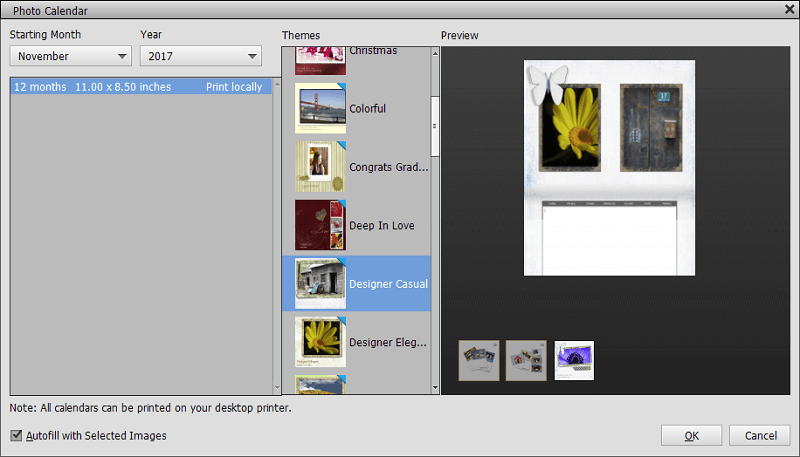
Экспарт вашай працы
Калі вы скончылі праект з дапамогай меню "Стварыць", вы будзеце ісці праз увесь працэс распрацоўкі і друку. Але калі вы захоўваеце сваю працу ў лічбавым свеце, Photoshop Elements мае гэтамагчымасць дзяліцца сваімі файламі ў сацыяльных сетках або на сайтах абмену фатаграфіямі, убудаванымі непасрэдна ў праграму.

Проста пстрыкніце меню «Падзяліцца» ў правым верхнім куце і абярыце службу прызначэння, і вы зможаце каб ваша толькі што адрэдагаванае фота выйшла ў свет. У маіх тэстах параметры экспарту працавалі гладка, хаця ў мяне няма ўліковага запісу SmugMug, таму я не мог яго праверыць.
Аднак яны не былі цалкам ідэальнымі. Нягледзячы на тое, што гэта карысная функцыя, асабліва калі вы абагульваеце ўсе свае выявы ў Інтэрнэце, здаецца, што яна можа выкарыстоўваць больш варыянтаў, калі справа даходзіць да працэсу загрузкі. Я не магу назваць сваю фатаграфію, апублікаваць або дадаць апісанне, хоць ёсць магчымасць пазначыць людзей і месцы. Праграма загрузкі Flickr крыху лепшая, але яна па-ранейшаму не дазваляе называць фатаграфіі.
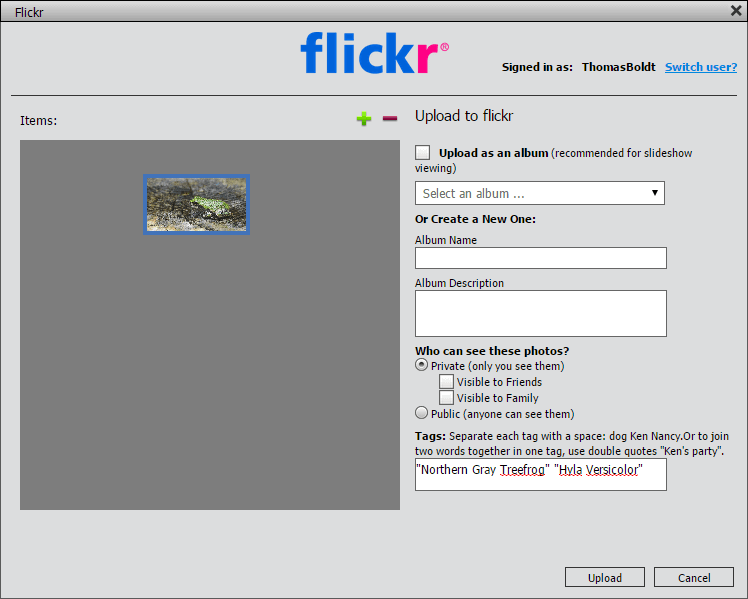
Выбар месцаў для вываду таксама трохі абмежаваны – Facebook, Twitter, Flickr і SmugMug – але спадзяюся, будзе абноўлены, каб уключыць некаторыя дадатковыя параметры ў будучым выпуску. Вядома, вы можаце проста захаваць свой файл на свой камп'ютар і загрузіць яго ў любы сэрвіс, які хочаце, але з невялікімі наладамі гэты варыянт абмену ў сацыяльных сетках сапраўды зэканоміць час для тых, хто рэгулярна дзеліцца вялікай колькасцю фатаграфій.
Прычыны маіх ацэнак
Эфектыўнасць: 4,5/5
Photoshop Elements мае ўсе інструменты, неабходныя для ператварэння вашых здымкаў у фатаграфічныя шэдэўры. Калі вы не

